Cree el boceto de un árbol individual, grupos de árboles o filas de árboles en un modelo o una propuesta. Puede utilizar cualquier tipo de estilo de modelo 3D, por ejemplo objetos como farolas, coches o conos de seguridad, como árboles.
Para añadir árboles
- Haga clic en


 .
.
- Realice una de las acciones siguientes:
- Haga clic en
 para crear el boceto de un grupo de árboles.
para crear el boceto de un grupo de árboles.
- Haga clic en
 para crear una fila de árboles.
para crear una fila de árboles.
La selección se convierte en el valor por defecto para la creación de bocetos de árboles hasta que la cambia de nuevo.
- Haga clic en
- Seleccione un árbol o un estilo de vegetación en el catálogo emergente.
Nota:
- Si desea utilizar estilos de árbol o de vegetación diferentes de los que aparecen en el catálogo Seleccionar estilo de dibujo, puede crear y editar estilos de árbol o de vegetación con la Paleta de estilos. Consulte Acerca de la edición de estilos para obtener más información.
- Después de haber hecho el boceto de un árbol o de vegetación, puede modificar su estilo. Consulte Para aplicar estilos a elementos individuales para obtener más información.
-
Acción Resultado Visual Haga doble clic en un punto.
Se coloca una sola planta en ese punto.

Si ha seleccionado
 , haga clic en puntos individuales para crear un contorno para el área del paisaje. Haga doble clic en el último punto para terminar de crear el área.
, haga clic en puntos individuales para crear un contorno para el área del paisaje. Haga doble clic en el último punto para terminar de crear el área.
Se colocará aleatoriamente un grupo de plantas dentro del área.
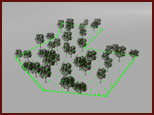
Si ha seleccionado
 , dibuje una línea para el camino de árboles.
, dibuje una línea para el camino de árboles.
Las plantas aparecerán a lo largo de la línea que acaba de dibujar.

- Utilice el control deslizante Densidad para ajustar el espaciado entre las plantas.
- Utilice los gizmos de elevación para ajustar la altura de las plantas.
Los árboles son una capa de vegetación en el Explorador del modelo y se muestra información sobre ellos en la paleta Propiedades. El número de plantas que ha añadido y el área de la zona plantada aparecen en la sección Árboles del panel Propuestas.